MacBook tụt pin nhanh phải làm sao? Xem và áp dụng ngay 5 mẹo khắc phục nếu bạn đang gặp vấn đề này
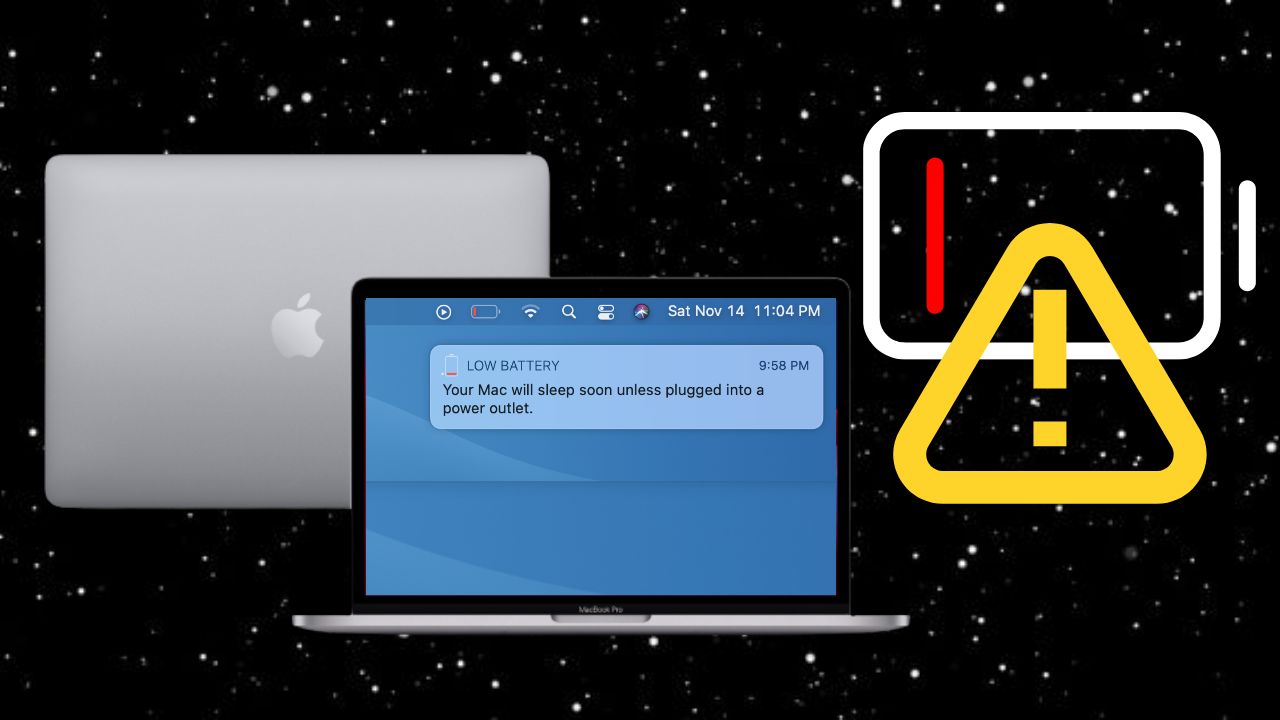
Phải làm thế nào để khắc phục tình trạng MacBook bị tụt pin một cách chóng mặt đây? Đừng lo lắng bạn nhé, đây cũng là một lỗi thường gặp nhưng rất dễ để khắc phục thôi. Hãy cùng mình xem ngay cách xử lí MacBook tụt pin nhanh đơn giản, nhanh chóng nhé.
MacBook tụt pin nhanh phải làm sao?
1. Kiểm tra tình trạng pin
Đầu tiên, bạn cần kiểm tra tình trạng pin hiện tại của MacBook như thế nào bằng việc nhấn Option trên bàn phím và dùng chuột nhấn vào biểu tượng pin trên thanh trình đơn. Nếu trên MacBook hiển thị trạng thái “Normal/ Bình thường”, nhưng pin lại tụt nhanh thì bạn hãy thực hiện tiếp các mẹo khắc phục sau.
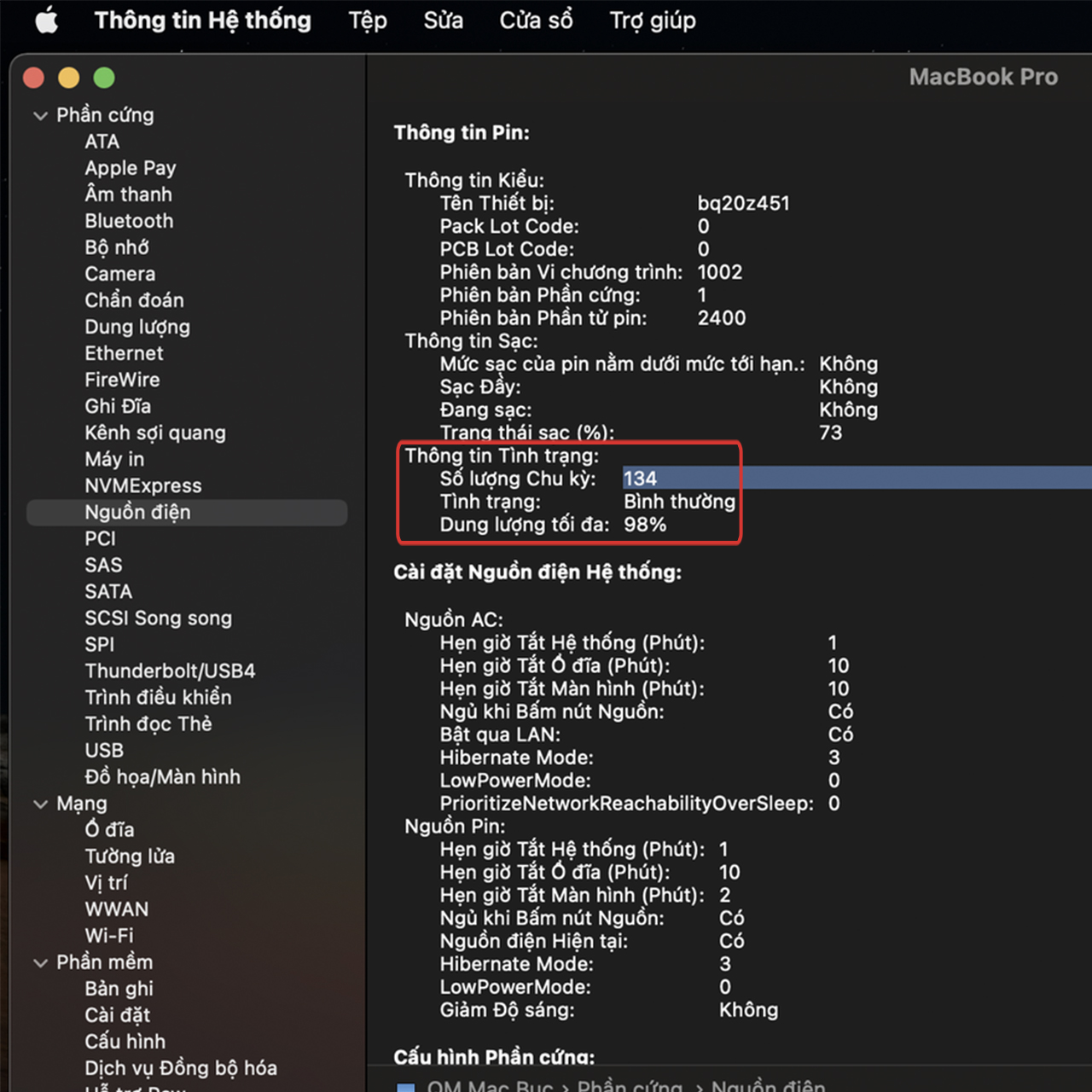
Ngược lại, nếu xuất hiện cảnh báo “Replace soon” thì bạn cần thay pin MacBook để tiếp tục quá trình sử dụng.

2. Thường xuyên cài đặt các bản cập nhật phần mềm cho MacBook
Cập nhật các phần mềm phiên bản mới nhất cho MacBook, đặc biệt là MacBook Pro M3, MacBook Pro M3 Max, MacBook Pro M3 Pro,… sẽ giúp tối ưu thời gian sử dụng pin của máy. Nguyên nhân khiến cho MacBook bị tụt pin nhanh có thể là lỗi từ phiên bản phần mềm trước gây ra. Vì vậy, bạn hãy thường xuyên cài đặt các bản cập nhật phần mềm cho MacBook nhé.
Bước 1: Bạn hãy nhấn vào biểu tượng Apple nằm ở góc trên cùng màn hình > Nhấn vào Giới thiệu về máy Mac Này.
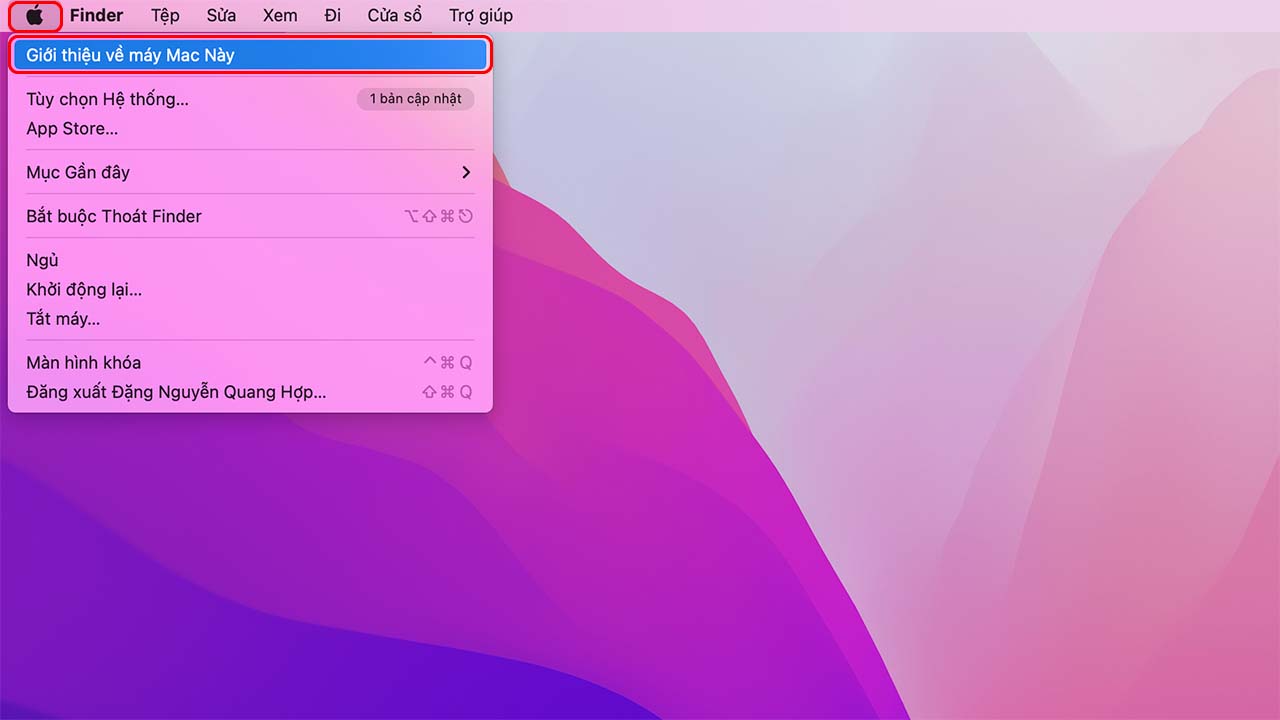
Bước 2: Nhấn chọn Cập nhật phần mềm bạn nhé.
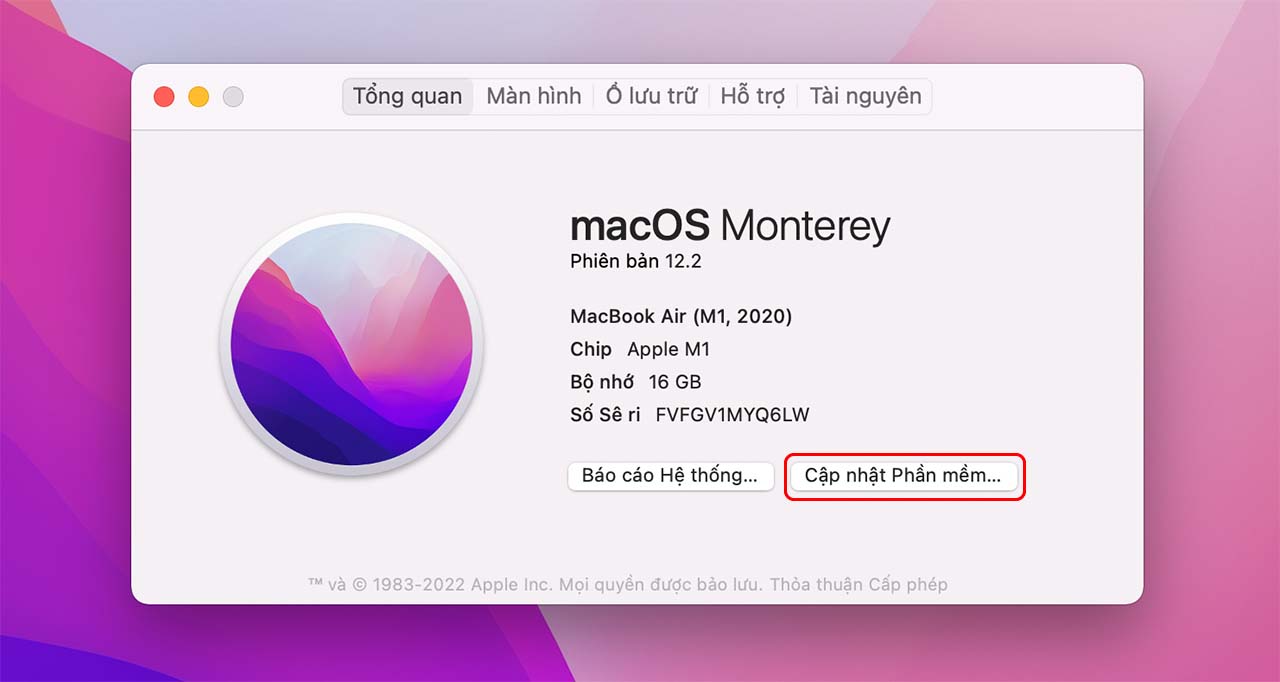
Bước 3: Tại đây, nếu có phiên bản cập nhật mới, bạn hãy nhấn Khởi động lại Ngay bây giờ.

3. Tắt Bluetooth ngay sau khi sử dụng xong
Bluetooth là một trong những nguyên nhân gây tốn pin của thiết bị nhiều nhất, MacBook cũng tương tự vậy. Do đó, tắt Bluetooth đi sẽ giúp bạn tiết kiệm pin đáng kể. Để tắt Bluetooth bạn hãy làm như sau:
Bước 1: Bạn hãy nhấn vào biểu tượng Apple nằm ở góc trên cùng màn hình > Nhấn vào Tùy chọn Hệ thống.
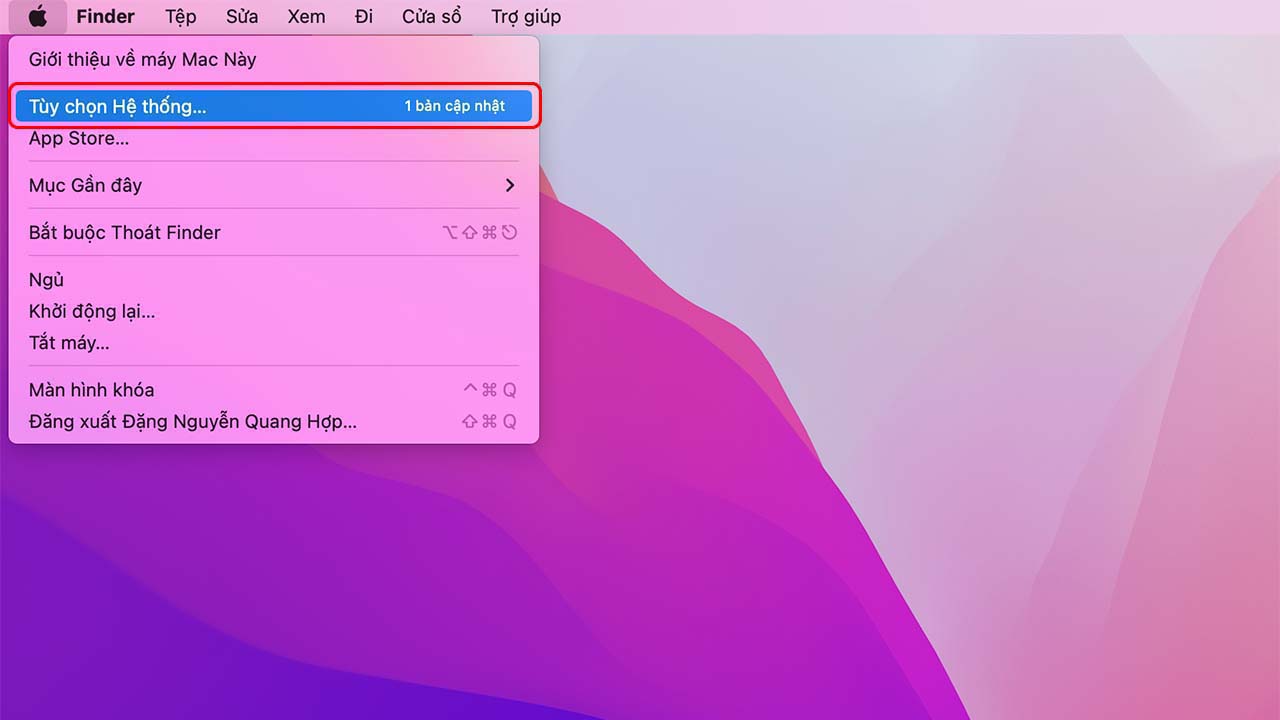
Bước 2: Nhấn chọn mục Bluetooth bạn nhé.
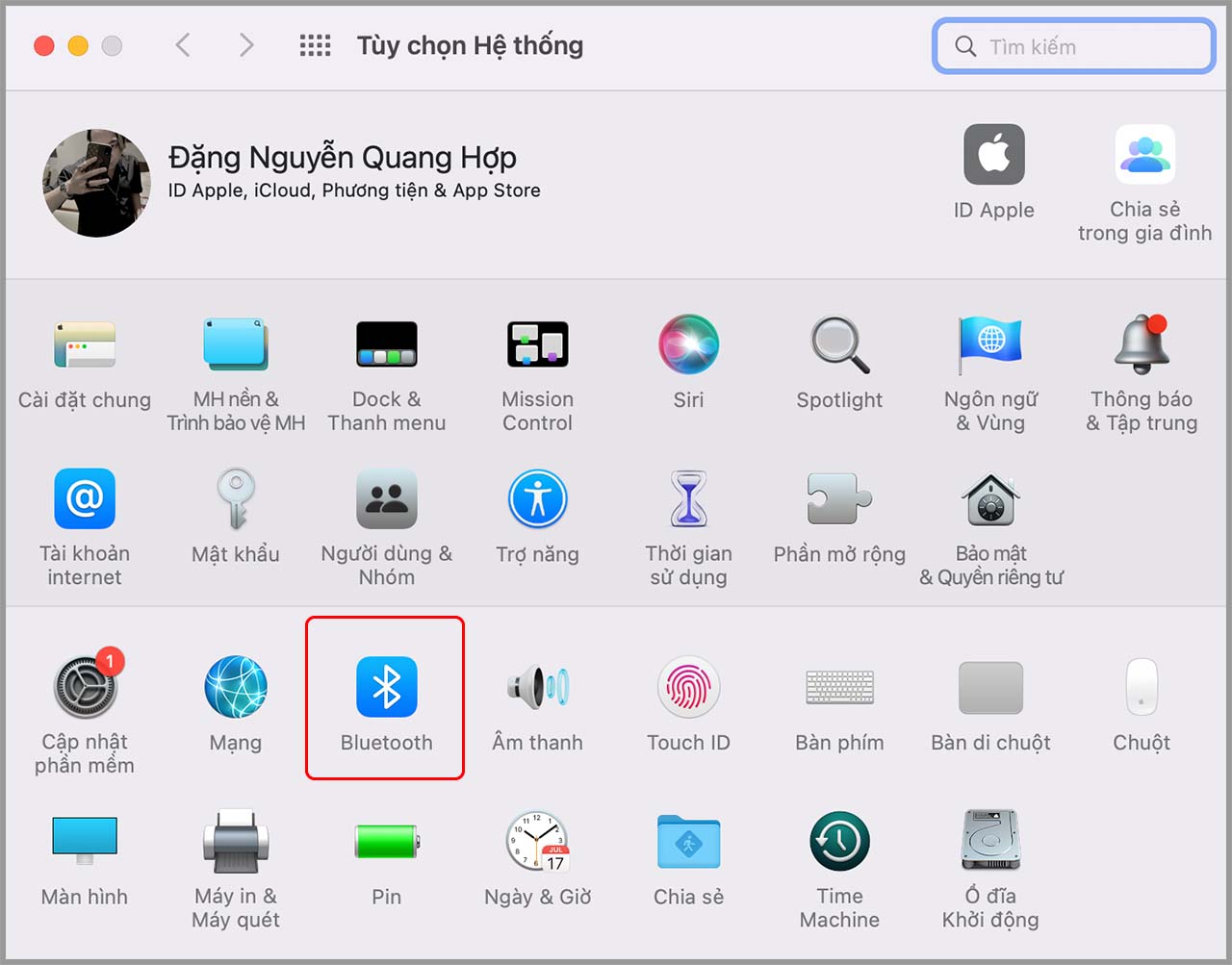
Bước 3: Tại đây, bạn hãy nhấn vào Tắt Bluetooth là xong.
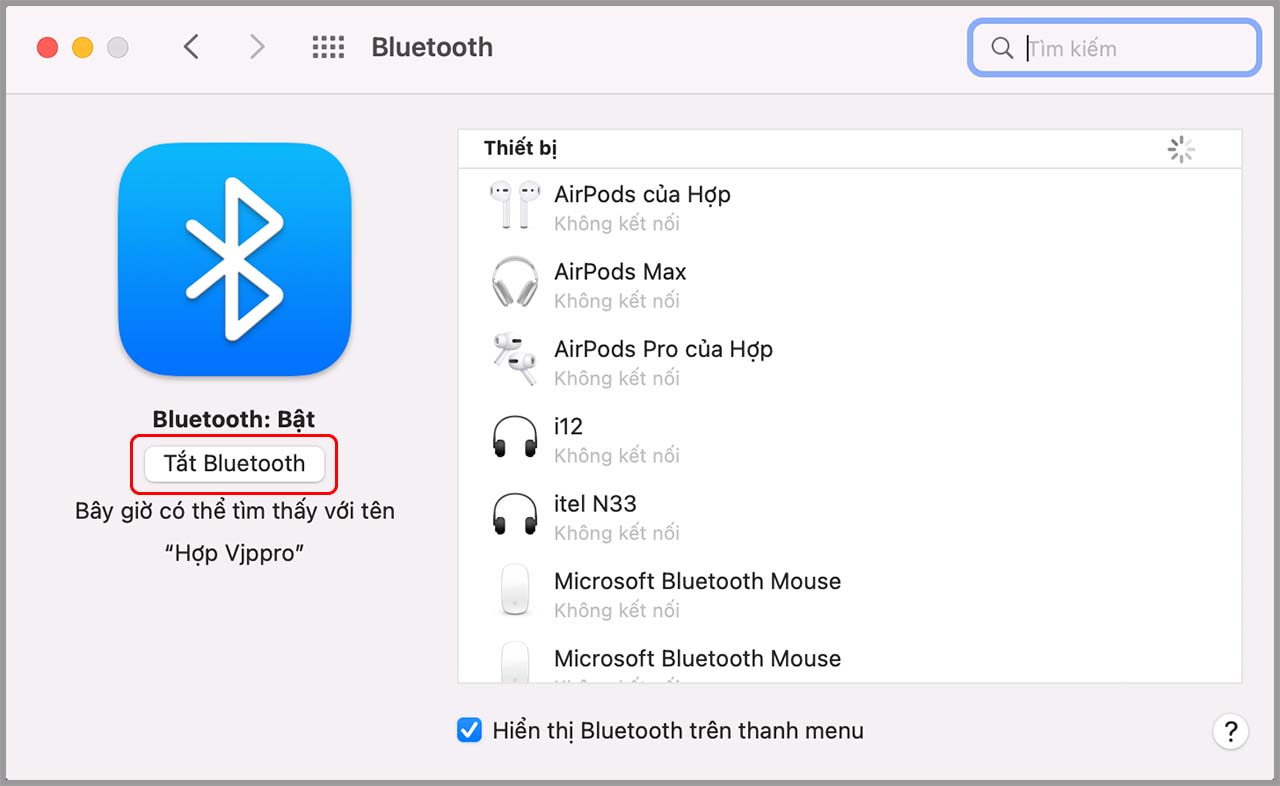
Hoặc, bạn có thể nhấn vào biểu tượng Bluetooth trên màn hình chính và gạt trạng thái Bật sang Tắt bạn nhé.
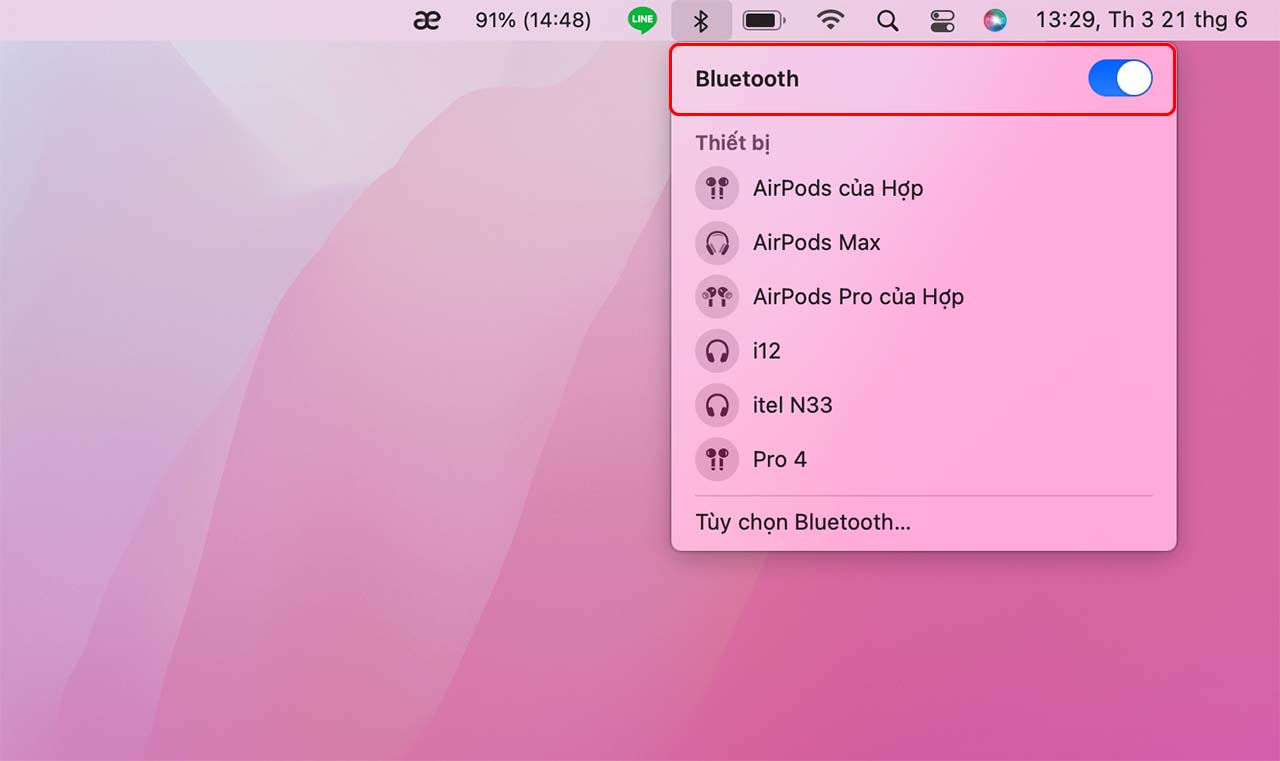
4. Giảm độ sáng màn hình
Màn hình quá sáng cũng là lý do khiến cho pin của MacBook bị tụt rất nhanh. Nhìn đơn giản vậy, nhưng sự thật là bạn chỉ nên điều chỉnh độ sáng màn hình ở mức phù hợp với mắt bạn. Để giảm độ sáng màn hình, bạn hãy thực hiện như sau:
Bước 1: Bạn hãy nhấn vào biểu tượng Apple nằm ở góc trên cùng màn hình > Nhấn vào Tùy chọn Hệ thống.
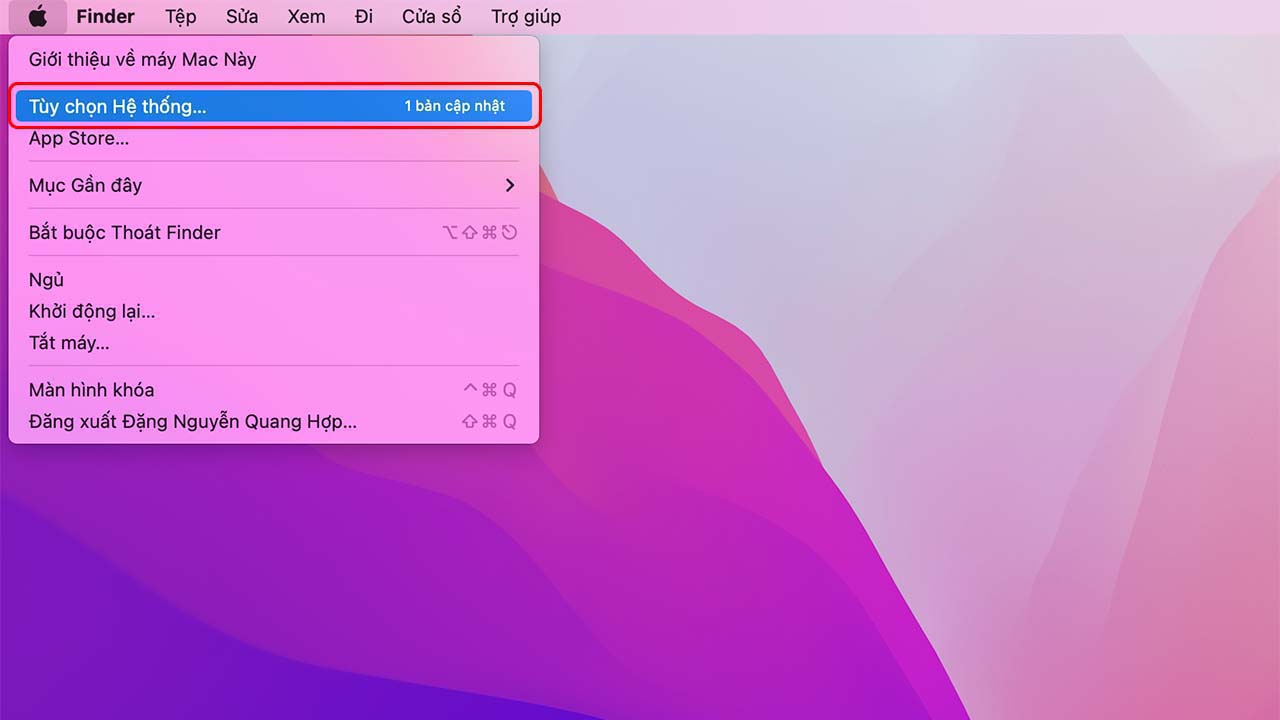
Bước 2: Nhấn chọn Màn hình bạn nhé.
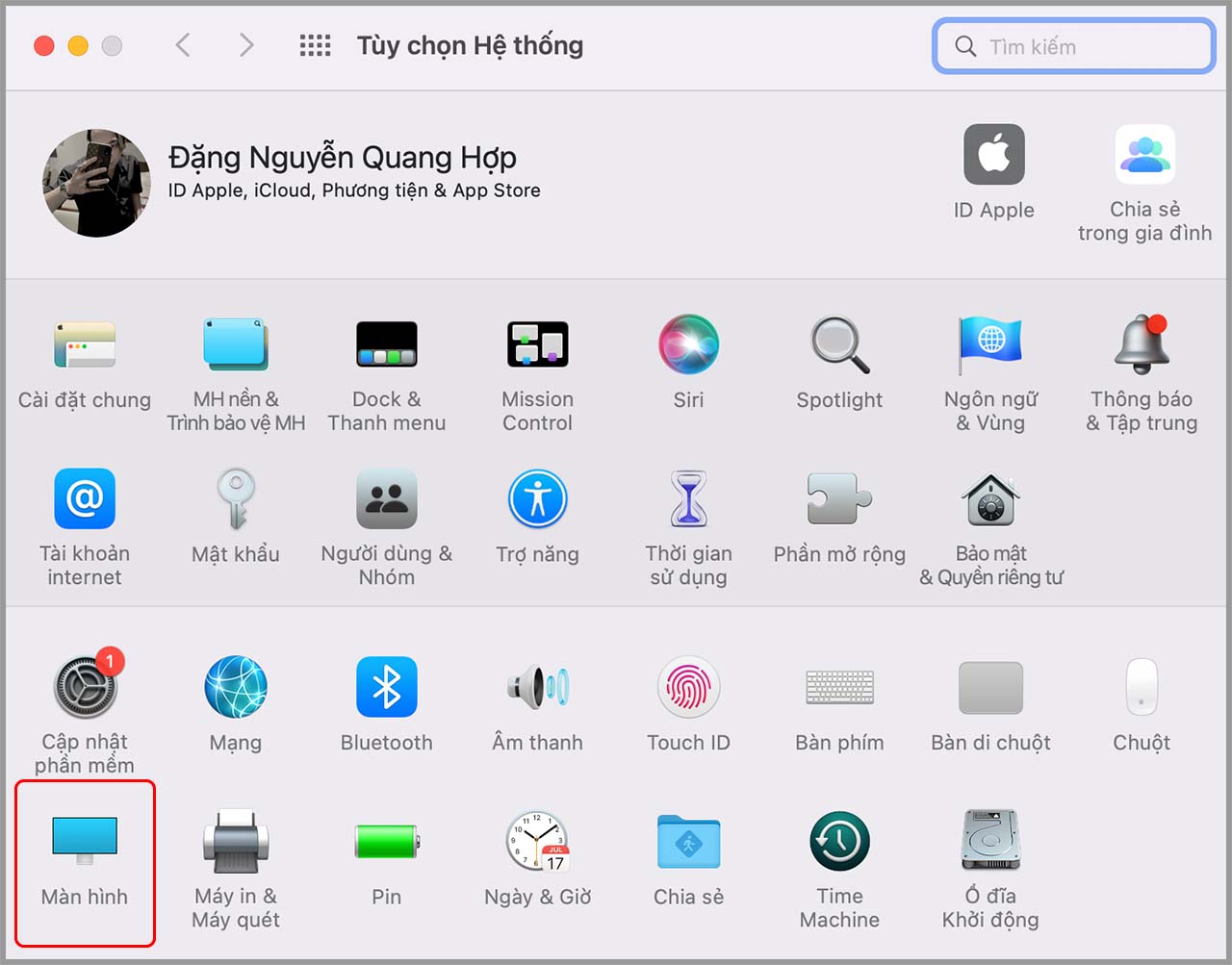
Bước 3: Tại thanh Độ sáng, bạn hãy điều chỉnh sao cho phù hợp với mắt của bạn > Tiếp đến, bạn tắt mục Tự động điều chỉnh độ sáng nhé.
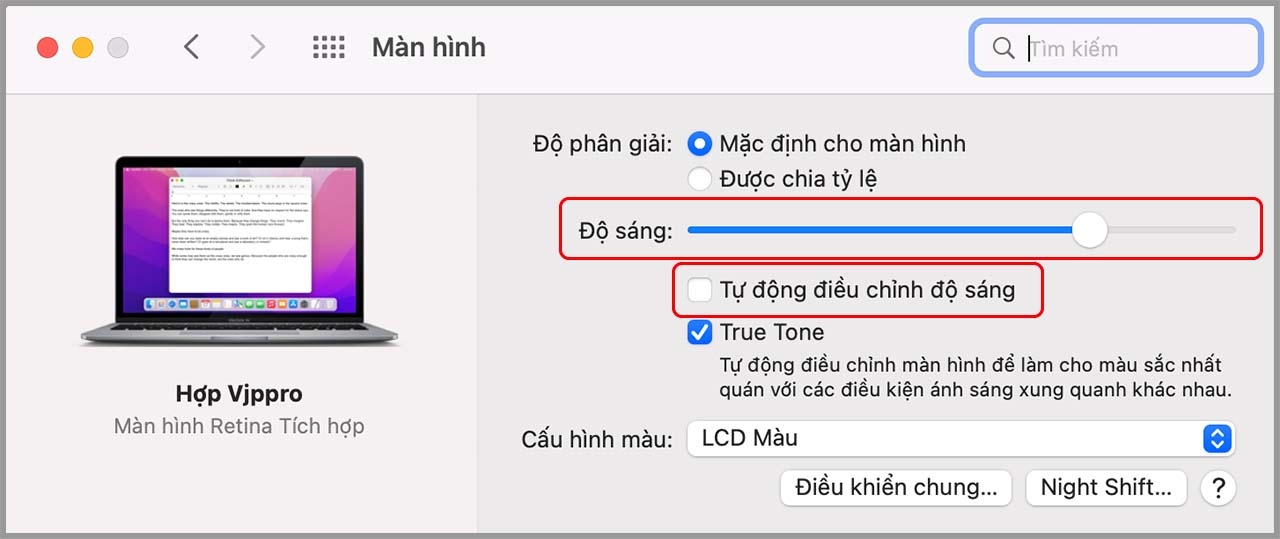
Hoặc bạn có thể nhấn F1 trên bàn phím để giảm độ sáng màn hình nhé.
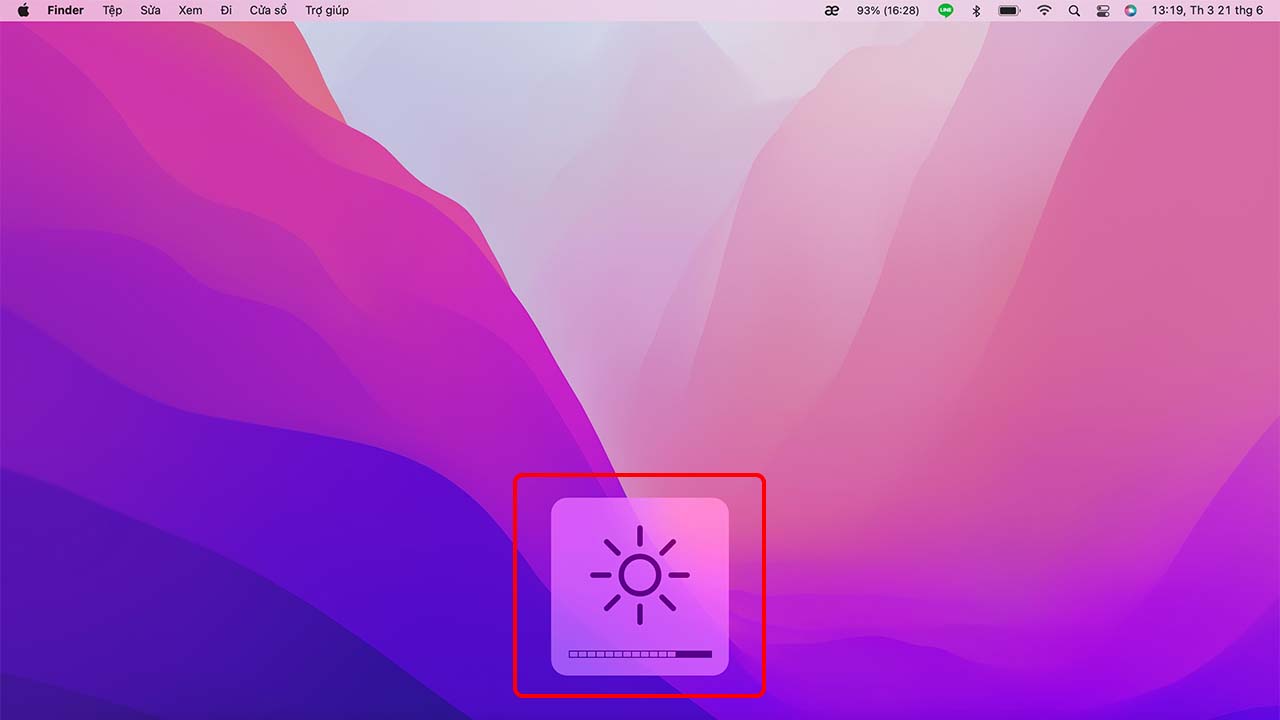
5. Đóng ngay những ứng dụng không dùng
Các ứng dụng chạy trong nền sẽ tiêu tốn một lượng pin lớn dù bạn không sử dụng. Do đó, để tiết kiệm và bảo vệ tuổi thọ của pin cũng như có thời gian sử dụng MacBook dài hơn, bạn hãy tập thói quen tắt ngay các ứng dụng sau khi dùng xong nhé.
Có rất nhiều cách để bạn thoát hoàn toàn một ứng dụng, sau đây mình sẽ hướng dẫn chi tiết cách thực hiện:
Cách 1: Bạn hãy nhấn tổ hợp phím Command + Q.
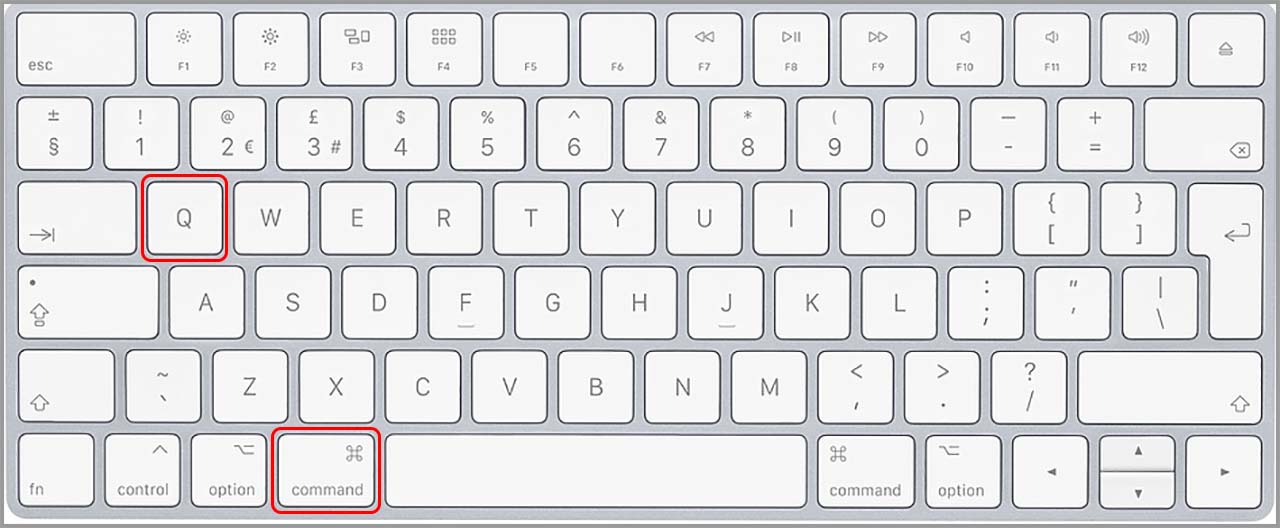
Cách 2: Bạn nhấn chuột vào ứng dụng ở thanh Dock > Nhấn tùy chọn Quit (Thoát) để đóng hoàn toàn chương trình.
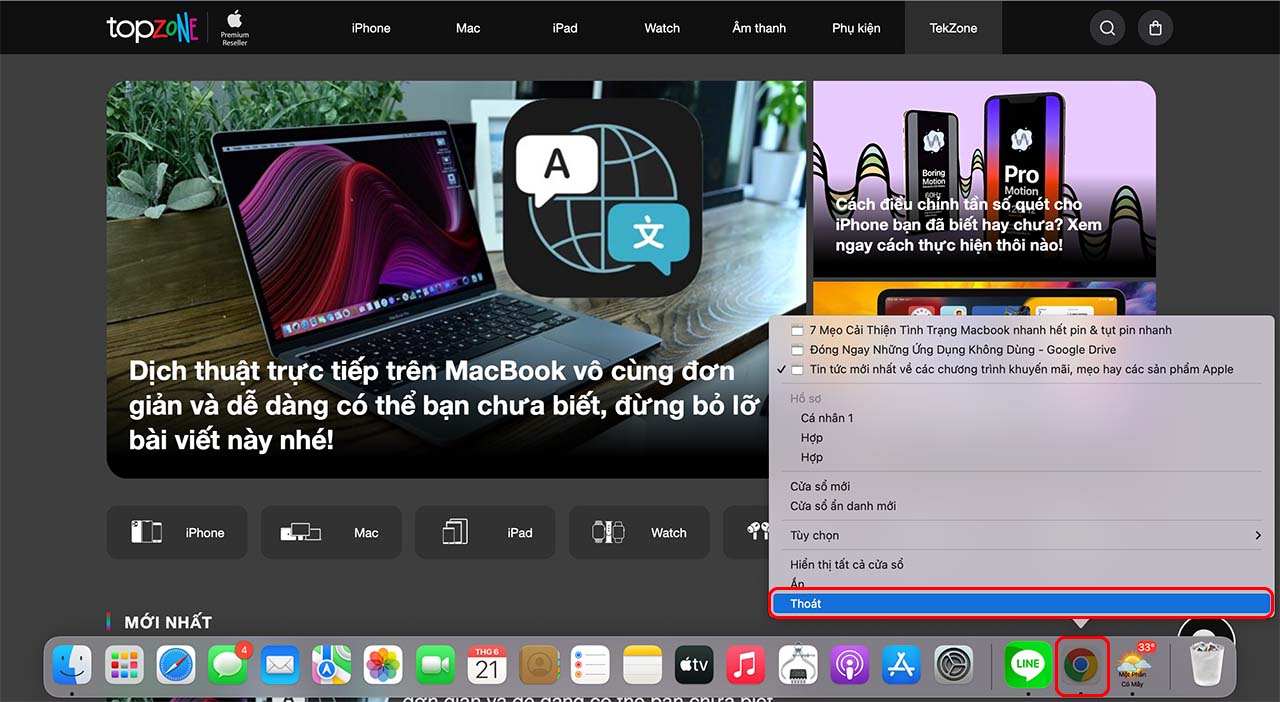
Cách 3: Nếu chương trình máy bị đứng, bạn hãy nhấn vào biểu tượng Apple ở thanh trình đơn > Chọn Buộc thoát (tên ứng dụng) nhé.
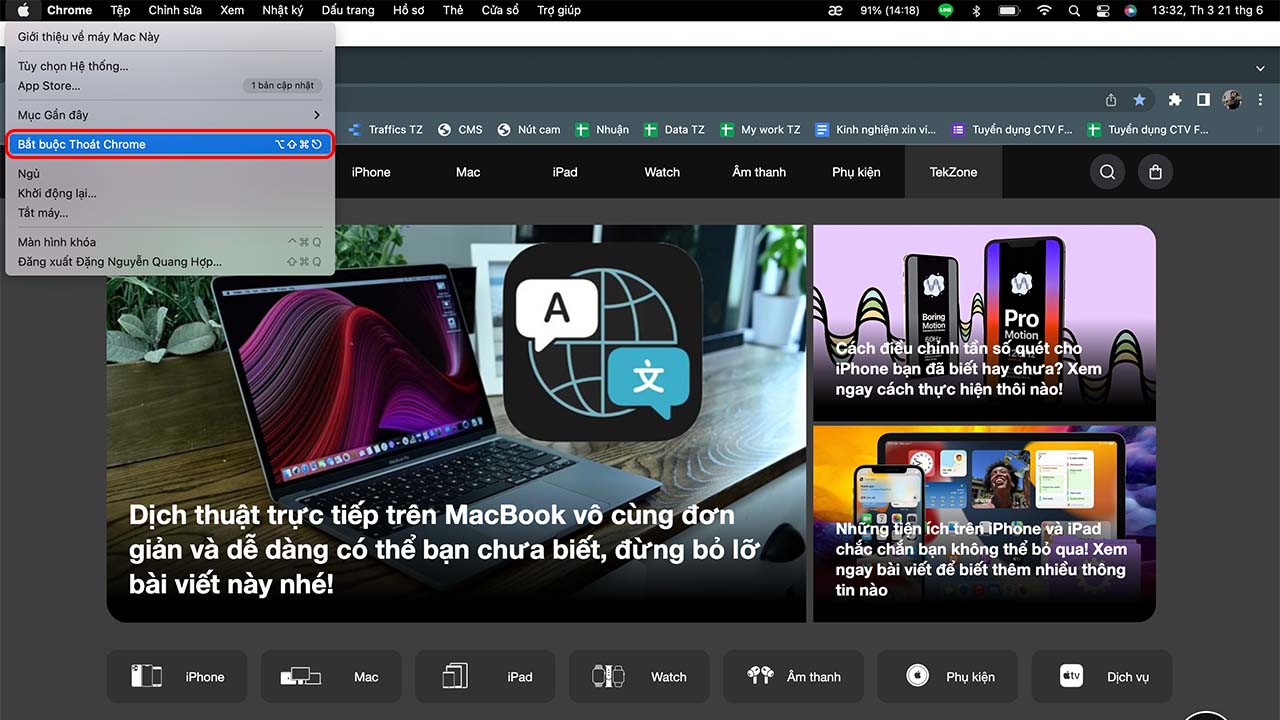
Cách 4: Bạn hãy nhấn tổ hợp phím Command + Option + Escape.
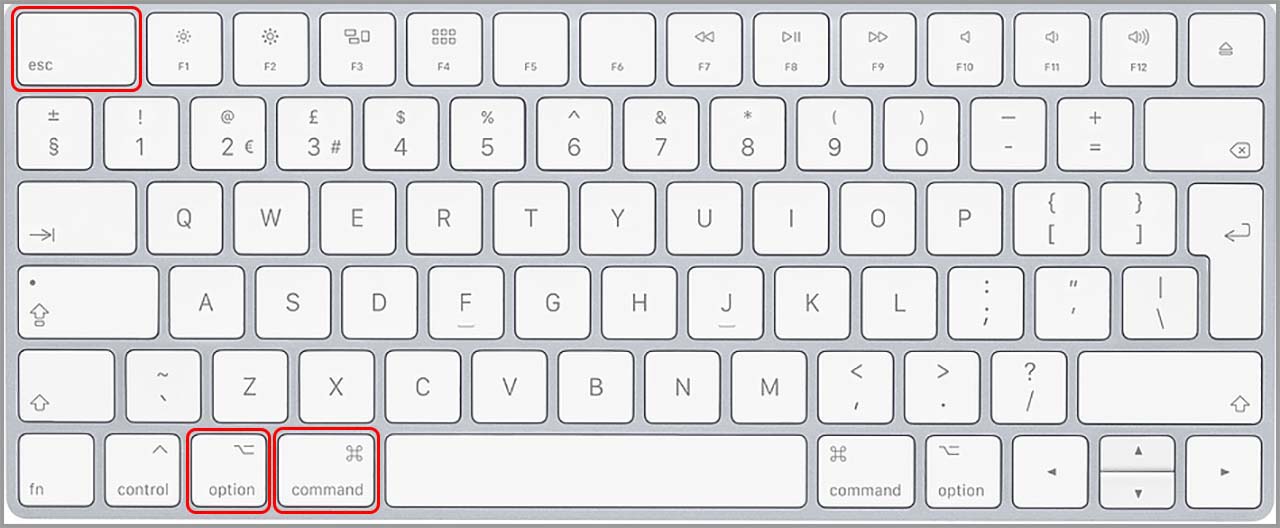
Tại cửa sổ, bạn chọn ứng dụng cần thoát > Cuối cùng, bạn nhấn Bắt buộc thoát để đóng hoàn toàn chương trình nhé.
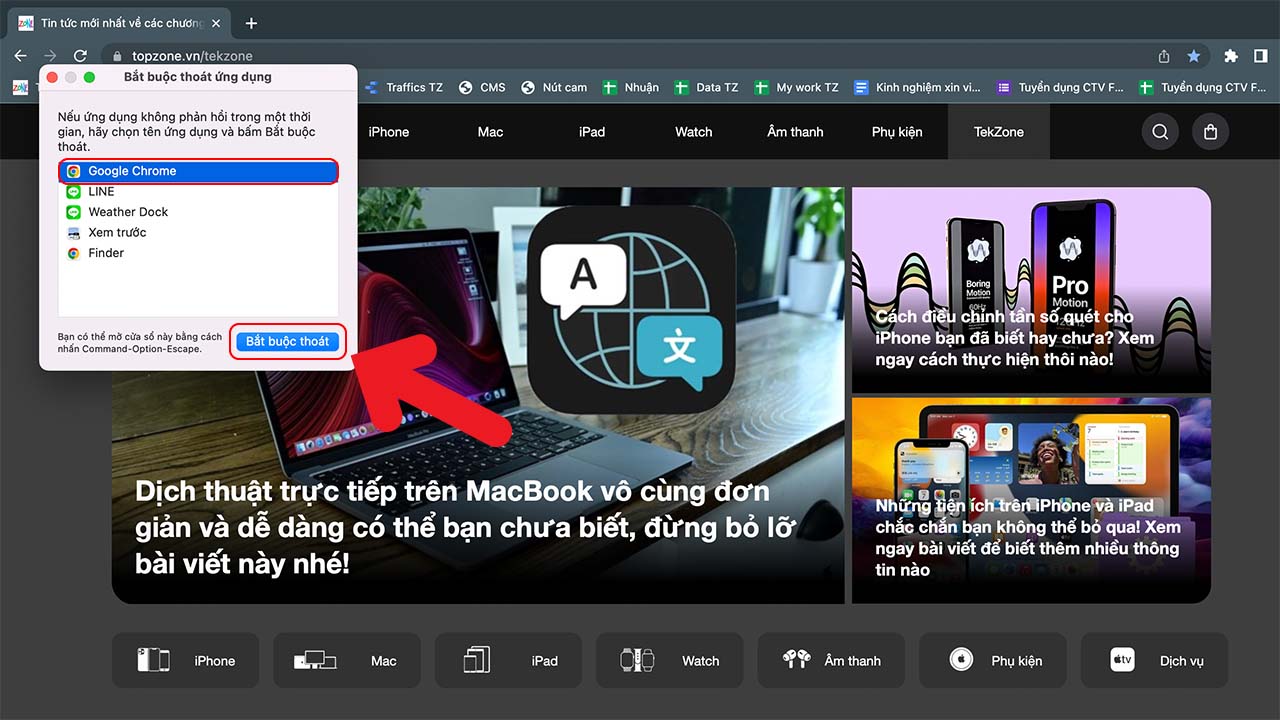
Vừa rồi là những cách giúp bạn khắc phục tình trạng MacBook bị tụt pin nhanh chóng, đơn giản mà bạn có thể áp dụng để xử lý cho trường hợp của mình. Hy vọng là bài viết này sẽ hữu ích với bạn! Cảm ơn rất nhiều và hẹn gặp lại.
Bạn đang tìm kiếm một chiếc laptop có hiệu năng đỉnh, khả năng bảo mật đỉnh cao, cùng với thiết kế nhỏ gọn và sang trọng? Vậy sao còn không nhanh tay click ngay vào nút cam bên dưới để chọn mua ngay cho mình một chiếc MacBook chính hãng tại LDLPHONES nào!
LDL Phones – Cửa Hàng Bán iPhone Uy Tín Tại TPHCM
Địa chỉ: 496 Quang Trung, Phường 10, Gò Vấp, Thành phố Hồ Chí Minh
Hotline bán hàng: 097.42.666.42
Hotline thu mua: 0931.903.068
Email: ldlphones.ntt@gmail.com
Website: https://ldlphones.com.vn/



THAM KHẢO THÊM DỊCH VỤ CỦA LDLPHONES
Thu Mua iPhone Cũ Giá Cao Tại TPHCM
Nội dung bài viếtMacBook tụt pin nhanh phải làm sao? Xem và áp dụng ngay 5 mẹo khắc phục nếu bạn đang gặp vấn đề...
Thu Mua iPad Cũ Giá Cao Tại TPHCM
Nội dung bài viếtMacBook tụt pin nhanh phải làm sao? Xem và áp dụng ngay 5 mẹo khắc phục nếu bạn đang gặp vấn đề...
Thu Mua Macbook Cũ Giá Cao Tại TPHCM
Nội dung bài viếtMacBook tụt pin nhanh phải làm sao? Xem và áp dụng ngay 5 mẹo khắc phục nếu bạn đang gặp vấn đề...
Thu Mua Apple Watch Cũ Giá Cao Tại TPHCM
Nội dung bài viếtMacBook tụt pin nhanh phải làm sao? Xem và áp dụng ngay 5 mẹo khắc phục nếu bạn đang gặp vấn đề...